最近刚想起写自己的博客,每天遇到了问题都会阅览博客,也想把自己遇到了的一些问题写成文章给博友们参考,所以我想从最基础的配置环境开始写起,如看到问题也请多多指教
准备工作
Anaconda下载地址:https://www.anaconda.com/download
CUDA9.0下载地址: https://developer.nvidia.com/cuda-downloads
cuDNN下载地址: https://developer.nvidia.com/rdp/cudnn-download #cudnn下载需要登录NVIDIA账号
1.Anaconda安装首先python编译器选择用Anaconda它自身包括了conda,python等180多个科学包及其他的依赖项,也很十分的强大。双击打开下载完的Anaconda.exe文件
到安装用户选择All Users

选择安装路径

高级选项:第一个选择是添加环境变量,第二个是安装python的版本,全选安装

稍等安装完成

进入cmd输入 conda -V 出现版本号证明安装成功了!!

2.安装CUDA驱动#注意安装CUDA前要安装NVIDIA驱动这里就省去了哪一步,安装前一定看一看自己的电脑是不是带NVIDIA显卡
默认安装路径OK
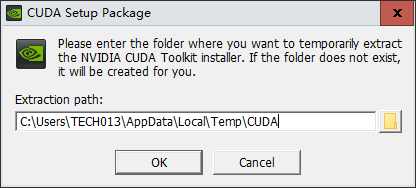
同意并继续

这里安装选项推荐安装精简

等待进度条走完

下一步

到这里CUDA安装就成功了!!

在cmd下输入nvcc -V输出可以查看cuda版本

3.安装cuDNN驱动#在下载的时候选择对应安装CUDA9.0版本号

下载完是一个压缩文件然后解压复制bin、include、lib、三个文件

默认安装的CUDA路径C:\Program Files\NVIDIA GPU Computing Toolkit\CUDA\v9.0

粘贴的时候会提示选择’替换目标中的文件’
替换完cuDNN就安装成功了!

接下来就可以pip install tensorflow-gpu==1.12.0就可以安装了测试脚本的运行
使用你熟悉的方式运行如下python代码:
import tensorflow as tf
hello = tf.constant("Hello, TensorFlow!")
sess = tf.Session()
print(sess.run(hello))
若可在控制台中看到如下输出:
Hello, TensorFlow!
则Tensorflow-gpu即为安装成功。






















 12万+
12万+











 被折叠的 条评论
为什么被折叠?
被折叠的 条评论
为什么被折叠?








